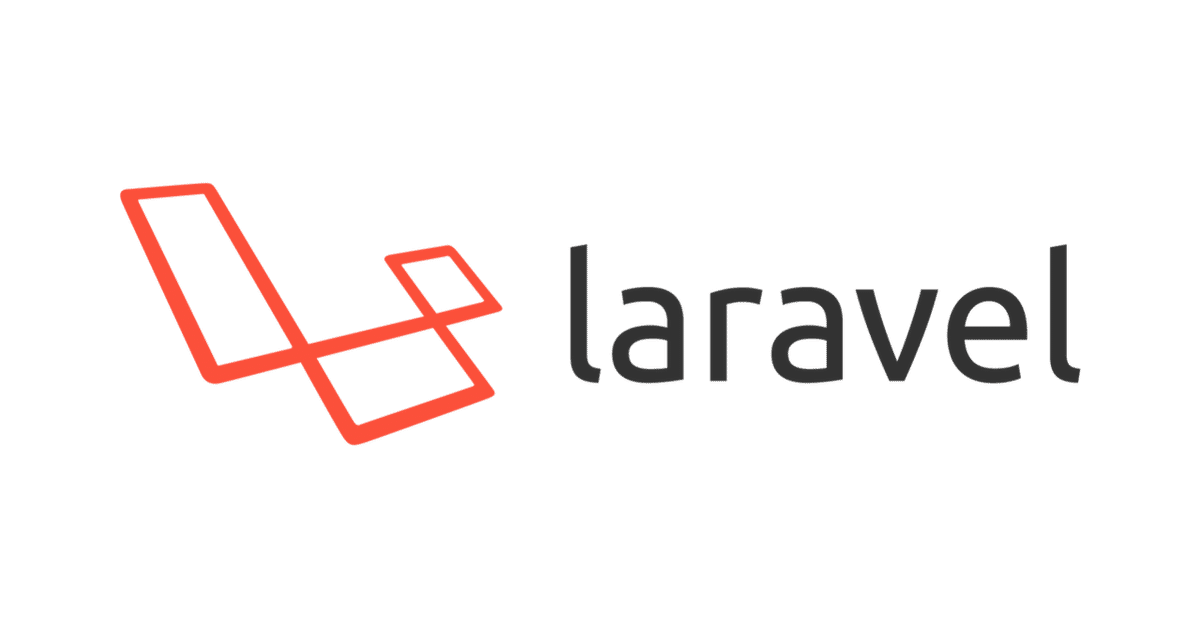
Laravel+git:cloneから開発開始までに行うこと
GitでLaravelプロジェクトを何個も管理していますが、新しいマシンになったので、開発環境の再構築と初期設定、プロジェクトのcloneから開発再開までに行ったことをメモ
マシンの再設定はこちらの記事も是非
MacBookProにて開発を行っています。上記のアプリケーションのインストール後Laravelのプロジェクトの開発を再開するまでの作業を書いていきます
まずはclone
Gitにて管理しているプロジェクトは基本的にSourceTreeを使ってリポジトリの管理を行っています。SourceTreeの使い方は他にも色々書いている記事があるのでここでは割愛しますが、以下の記事を参考にしていただくと良いでしょう。
※雑談(開発プロジェクトファイルのディレクトリ管理)
私自身のローカルでのファイル管理ディレクトリ構成は以下のように管理しています。
~/Development/XXXXXX/app:Webアプリを入れるディレクトリ
~/Development/XXXXXX/docker:Dockerの設定ファイルを入れるディレクトリ
では本題
GitからLaravelのプロジェクトをCloneすると、Laravelを動かすためのファイル群が不足しています。(Gitでの管理方法をLaravelの推奨設定にしている場合)。
具体的には、
・vendorフォルダがないとか
・.envファイルがないとか
不足ファイルや設定しなければいけないものが何点かありますので、それらの説明をしていきます。
1.「composer update」の実行
Laravelのプロジェクトルートで以下のコマンドを実行するとライブラリをアップデート/インストールしてくれます
$ composer updateここまでやって、ブラウザでアクセスするとどうなるでしょうか?
まだ、500のエラーになりますね。

環境設定がまだ終わっていないので、続いて、「.env」 ファイルを設定します。
2.「.env」ファイルの設定
gitからcloneしたばかりの場合、「.env」ファイルはありません。「.env.example」ファイルをコピーして「.env」にリネームして設定をしていきます。細かい設定は色々と記事がありますので、他の方の記事を参考にしてください。
ここまで設定してもう一度ブラウザからアクセス。まだ正しく表示されないはずです。以下のようなエラーになります。
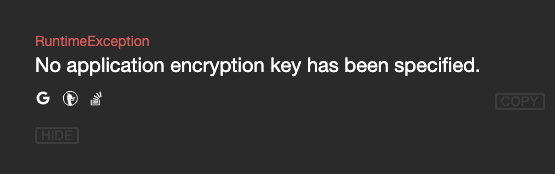
「.env.example」からコピーをして作っただけだと、「encryption key」が設定されていませんので、以下の作業を行います。
3.php artisan key:generateの実行
$ php artisan key:generateプロジェクトルートで上記のコマンドを実行します。
実行前の「.env」ファイル
APP_NAME=Laravel
APP_ENV=local
APP_KEY=
APP_DEBUG=true
APP_URL=http://localhost:8181実行後の「.env」ファイル
APP_NAME=Laravel
APP_ENV=local
APP_KEY=base64:z5GhPL1LyMuXDhdJdYMV3fVgCDIIPFNh1aIYPCr+/kc=
APP_DEBUG=true
APP_URL=http://localhost:8181再度、ブラウザからアクセスしてみましょう。これで、ブラウザにエラーなく表示されるようになったはずです。
お読みいただきありがとうございます。
この記事が気に入ったらサポートをしてみませんか?
